Sebenarnya apa itu Access Denied?, Access Denied adalah salah
satu pemberitahuan atau pesan pada sistem operasi yang berupa larangan
untuk mengakses atau membuka, meng copy dan men delete sebuah file atau folder. mengapa demikian? pada sistem operasi windows telah menerapkan tingkat keamanan, kontrol akses terhadap file dan folder tertentu pada sistem operasi, Hal ini berkaitan terhadap keamanan dari user lain yang tidak berhak mengakses file dan folder tersebut.
Baik sobat mari kita coba cara mengatasi folder access denied tersebut, ada dua cara yang sobat bisa lakukan yaitu dengan melakukan konfigurasi pada settingan windows dan modifikasi registry, berikut langkah-langkahnya :
Cara pertama sebagai berikut :
- Klik My Computer kemudian pilih tab Tools > Folder Options > View
- Pilih Show Hidden File and Folders, selanjutnya hilangkan centang pada Hide extension for known files type, Hide Protected operating system files dan Use simple file sharing.
- Klik kanan folder yang akan di unlock Properties > Security
- Pilih Advance > Owner selanjutnya klik user sobat dan centang Replace Owner On Subcontainers and Object dan tunggu sampai proses selesai.
- Sampai disini settingan selesai.
Cara kedua sebagai berikut :
Untuk cara ini sangat mudah yaitu dengan meng-copy paste-kan kode registry berikut kedalam notepad kemudian simpan dengan nama RemoveAccessDenied.reg kemudian klik dua kali selanjutnya pilih yes, berikut kode registry nya :
Windows Registry Editor Version 5.00
[HKEY_CLASSES_ROOT\*\shell\runas]
@=”Take Ownership”
“NoWorkingDirectory”=”"
[HKEY_CLASSES_ROOT\*\shell\runas\command]
@=”cmd.exe /c takeown /f \”%1\” && icacls \”%1\” /grant administrators:F”
“IsolatedCommand”=”cmd.exe /c takeown /f \”%1\” && icacls \”%1\” /grant administrators:F”
[HKEY_CLASSES_ROOT\Directory\shell\runas]
@=”Take Ownership”
“NoWorkingDirectory”=”"
[HKEY_CLASSES_ROOT\Directory\shell\runas\command]
@=”cmd.exe /c takeown /f \”%1\” /r /d y && icacls \”%1\” /grant administrators:F /t”
“IsolatedCommand”=”cmd.exe /c takeown /f \”%1\” /r /d y && icacls \”%1\” /grant administrators:F /t”
[HKEY_CLASSES_ROOT\*\shell\runas]
@=”Take Ownership”
“NoWorkingDirectory”=”"
[HKEY_CLASSES_ROOT\*\shell\runas\command]
@=”cmd.exe /c takeown /f \”%1\” && icacls \”%1\” /grant administrators:F”
“IsolatedCommand”=”cmd.exe /c takeown /f \”%1\” && icacls \”%1\” /grant administrators:F”
[HKEY_CLASSES_ROOT\Directory\shell\runas]
@=”Take Ownership”
“NoWorkingDirectory”=”"
[HKEY_CLASSES_ROOT\Directory\shell\runas\command]
@=”cmd.exe /c takeown /f \”%1\” /r /d y && icacls \”%1\” /grant administrators:F /t”
“IsolatedCommand”=”cmd.exe /c takeown /f \”%1\” /r /d y && icacls \”%1\” /grant administrators:F /t”
Nah sobat jika dikemudian hari sobat menemukan file atau folder yang tidak bisa diakses alias Access Denied langsung saja sobat klik dua kali registry yang sobat buat.
Semoga artikel kali ini bermanfaat bagi sobat-sobat sekalian terutama saya sendiri. Selamat mencoba
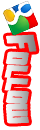






 17.20
17.20
 Gherand Lagi Belajar
Gherand Lagi Belajar







